"디스크 정리가 작동하지 않습니다", 어떻게해야합니까?
"갑자기 디스크 정리가 파일을 제거하지 않습니다.그것은 찾는다. 따라서 디스크 정리를 실행하려고 시도 할 때마다 압축이 몇 천에서 248.000으로 줄어들어 아무 것도 제거되지 않으므로 파일의 수가 증가하고 있습니다. 내가 어떻게 할 수 있니? "
- 헨리
Windows 컴퓨터가 느리게 시작되면대부분의 사용자는 먼저 디스크 정리에 도움을 요청합니다. 그것은 불필요한 파일을 하드 디스크에서 제거 할 수 있기 때문에 더 빨리 실행할 수 있습니다. 그러나 헨리 - 디스크 정리가 작동하지 않는 것과 같은 문제를 만난다면 어떻게 대처할 수 있습니까? 디스크 정리가 작동하지 않는 경우를 수정하는 방법을 배우고 PC 성능을 향상시키는 데 사용할 수있는 최상의 방법을 배우십시오.
디스크 정리 해결 방법이 작동하지 않습니다.
디스크 정리를 실행하여컴퓨터가 부드럽게 작동하면 응답을 멈 춥니 다. 이 문제는 컴퓨터에 손상된 임시 파일이 있기 때문에 발생합니다. 디스크 정리 무응답을 해결하기 위해 현재 사용자의 Temp 폴더와 임시 인터넷 파일에있는 모든 파일을 삭제해야합니다. 다음 지시 사항을 따르십시오.
1.를 클릭하십시오. 스타트 버튼을 누르고 입력하십시오. % temp % 검색 창에서 -> 그런 다음을 클릭하십시오. 들어가다 임시 폴더 열기 -> 클릭 모두 선택 ~에 편집하다 메뉴 -> 지우다 키 -> 클릭 예 확인을 위해.
2.를 클릭하십시오. 스타트 그리고 제어판 -> 더블 클릭 인터넷 옵션 > 클릭 파일 삭제 ~에 일반 탭 -> 선택 오프라인 콘텐츠 모두 삭제 확인란을 선택하고 클릭하십시오. 승인
3. 스타트 클릭 내 컴퓨터 -> 정리할 드라이브를 마우스 오른쪽 버튼으로 클릭하고 확인을 클릭하십시오. 등록 정보 -> 클릭 디스크 정리 디스크 정리를 다시 실행하는 방법

Windows 10/8/7에서 디스크 정리에 대한 최선의 대안
디스크 정리는 더 많은 공간을 확보하도록 설계되었습니다.하드 드라이브를 사용하고 사용하지 않을 불필요한 파일을 Windows 운영 체제에서 깨끗하게 유지하십시오. 실제로, 그것은 잘못 될뿐만 아니라 충분히 깨끗하게 될 수 있습니다. 여기서 나는 진심으로 Tennesshare Windows Care Genius를 소개합니다. 올인원 Windows 시스템 최적화 도구로 하드 디스크의 시스템 정크 파일을 검사하고 제거하며 시작 프로그램을 관리하고 활성 프로세스를 모니터링 할 수 있습니다. 이 기능을 사용하면 Windows 작동 불능 디스크 정리에 대해 전혀 걱정할 필요가 없습니다. 다운로드하고 시도해보십시오.
1 단계. 프로그램을 실행하고를 클릭하십시오. 대청소. 귀하의 컴퓨터는 자동으로 감지되고 그 상태에 따라 10-0까지 등급이 매겨집니다.
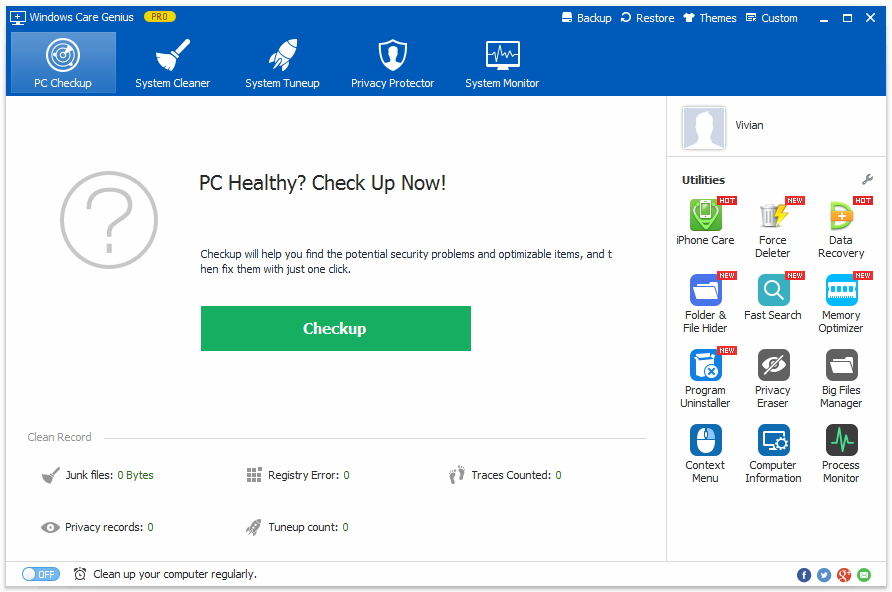
2 단계. 딸깍 하는 소리 고치다 원 클릭으로 모든 문제를 해결할 수 있습니다. 그런 다음 다시 클릭 할 수 있습니다. 건강 진단 그것의 건강 상태를 검사하기 위하여.

Step3. 켜기 컴퓨터를 정기적으로 정리하십시오. 인터페이스와 틱의 왼쪽 아래 모서리에 무음 모드. 여기서 백그라운드에서 컴퓨터를 자동으로 점검하고 정리할 수있는 시간을 설정할 수 있습니다.

게다가, 당신이 진실로 당신을 정화하고 싶다면컴퓨터에서 시스템 클리너를 클릭하십시오. 그러면 Cleanup Disk의 가장 좋은 대안이라는 것을 알게 될 것입니다. 물론 시스템 튠업 (System Tuneup), 개인 정보 보호 (Privacy Protector) 및 시스템 모니터링 (System Monitoring)을 사용하여 다른 정크 파일을 정리하고 PC 성능을 향상시킬 수 있습니다. 문제가 있으면 댓글 섹션에 남겨 주시기 바랍니다.









